La pestaña de diseño del módulo permite seleccionar todas las opciones de disñeo quwe tendrá el módulo.
Para ello, seguiremos los siguientes pasos:
1.- Sellecionar el diseño:
- De una Plantilla (el desplegable mostrará las diferentes opciones prediseñadas en base a una plantilla ya configurada)
- Seleccionando de forma manual el número de filas y columnas que tendrá el módulo
2.- Una vez seleccionada la opción de diseño, nos aparecerán en la parte inferior de la pestaña tantas opciones como elementos hayan resultado del diseño.
Por ejemplo:
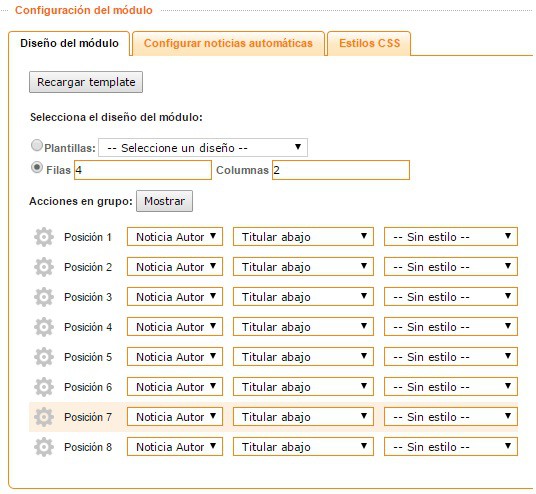
Seleccionamos manualmente un módulo que tendrá 4 columnas y 2 filas (por tanto, serán ocho elementos)
Y en la parte inferior de la pestaña, nos aparecerán las ocho opciones
3.- Una vez selecionado el número de elementos vamos a aplicaar las características a las noticias.
Podemos hacerlo de forma global o de forma personalziada.
A.- Aplicar las características de forma conjunta a todos los elementos.
Seleccionaremos la pestaña de Acciones en grupo (Botón Mostrar). AL hacerlo, se nos despliega un nuevo menú con todas las propiedades posibles para las noticias.
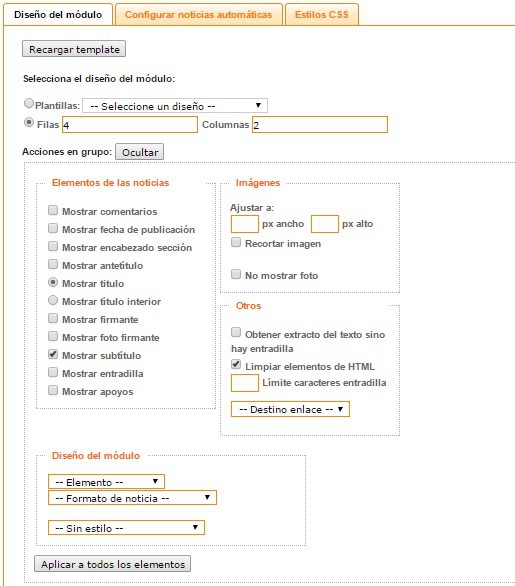 En este menú, encontramos:
En este menú, encontramos:
- Elementos de las noticias. Todos los elementos que confirman la noticia en Editmaker, pueden ser añadidos para que sean visualziados en el módulo.
Opciones como Nombre de la sección, firmante, foto del firmante, entradilla o mostrar comentarios y apoyos
Por defecto sólo está activada la opción de mostrar título y subntítulo, que podrás ser desactivadas
- Imagenes : Podemos dar tamaño determinado a las imagenes, incluyendo un recorte de la imagen que se adapte al tamaño elegido, o la opción de no mostrar imagen.
- Otros. En esta opción, podmeos :
Obtener extracto del texto sino hay entradilla
Limpiar lementos e HTML (, por ejemplo, si no queremos que tablas o enlaces aparezcan)
Fijar un número máximo de caracteres para la entradilla (o en su defecto, el extracto de texto que la sustituya)
-Diseño del módulo. Los tres deesplegables inferiores, nos premiten:
- Decidir el tipo de elemento que se va a mostrar: Noticias automática, Noticia Manual, una publicidad u otro módulo
- Formato de la noticia: disponemos de varias posibilidades:
- Titular abajo
- Titular arriba
- Titular derecha
- Titular izquierda
- Imagen de fondo titular abajo
- Estilo de noticia: EN el desplegable, aunque por defecto siempre aparecerá marcada la opción sin estilo, nos aparecerán todos los estilos que tengamos designados en nuestra web: Estilo Base, Estilo Tercera COlumna, etc...
Finalmente, una vez seleccionadas las opciones que decidamos para las noticias de nuestro módulo, seleccionaremos la opción inferior de "aplicar a todos los elementos"
De esta forma, todos los elementos del módulo tendrán el mismo diseño.
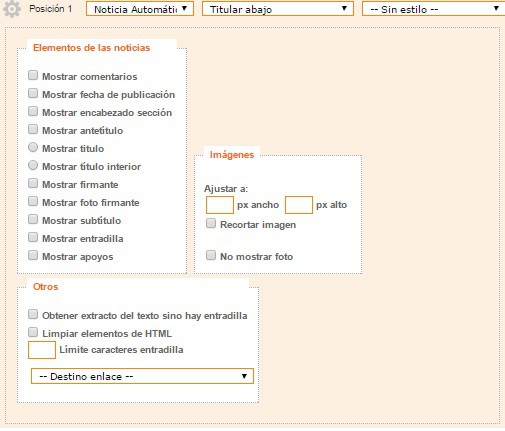 B.-Aplicar las características de forma individual a cada elemento.
B.-Aplicar las características de forma individual a cada elemento.
Si lo que queremos es aplicar diferentes tamaños de foto o estilos a cada uno de los elementos, lo haremos de forma individualizada. Para ello, iremos seleccionando las opciones de cada elemento, pulsando sobre la rueda de configuración que aparece a la izqueirda de cada elemento. Al hacerlo, se desplegará un menú con todas las opciones que puede tener ese elemento, y que contiene los mismo elementos que hemso detallado en el epígrafe anterior.